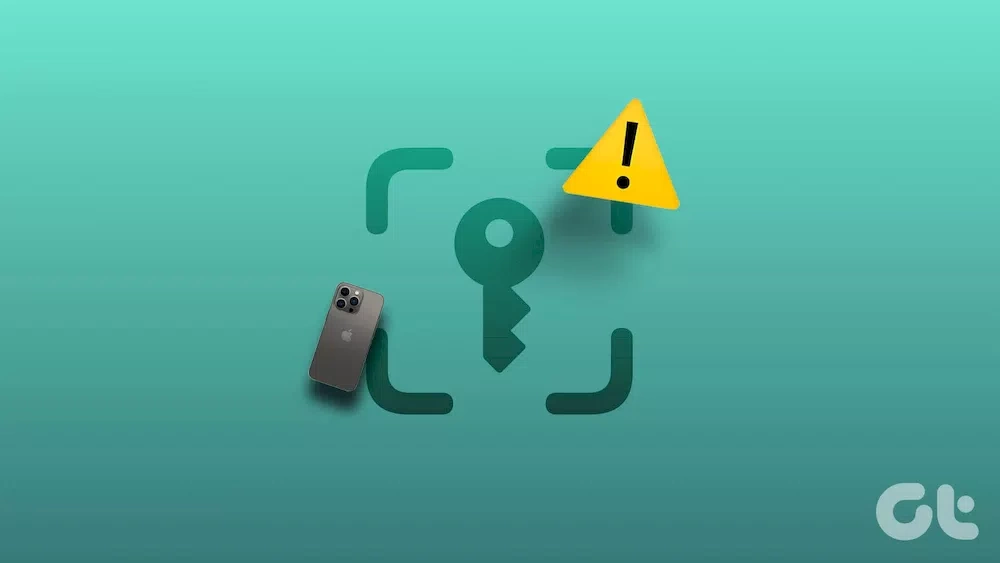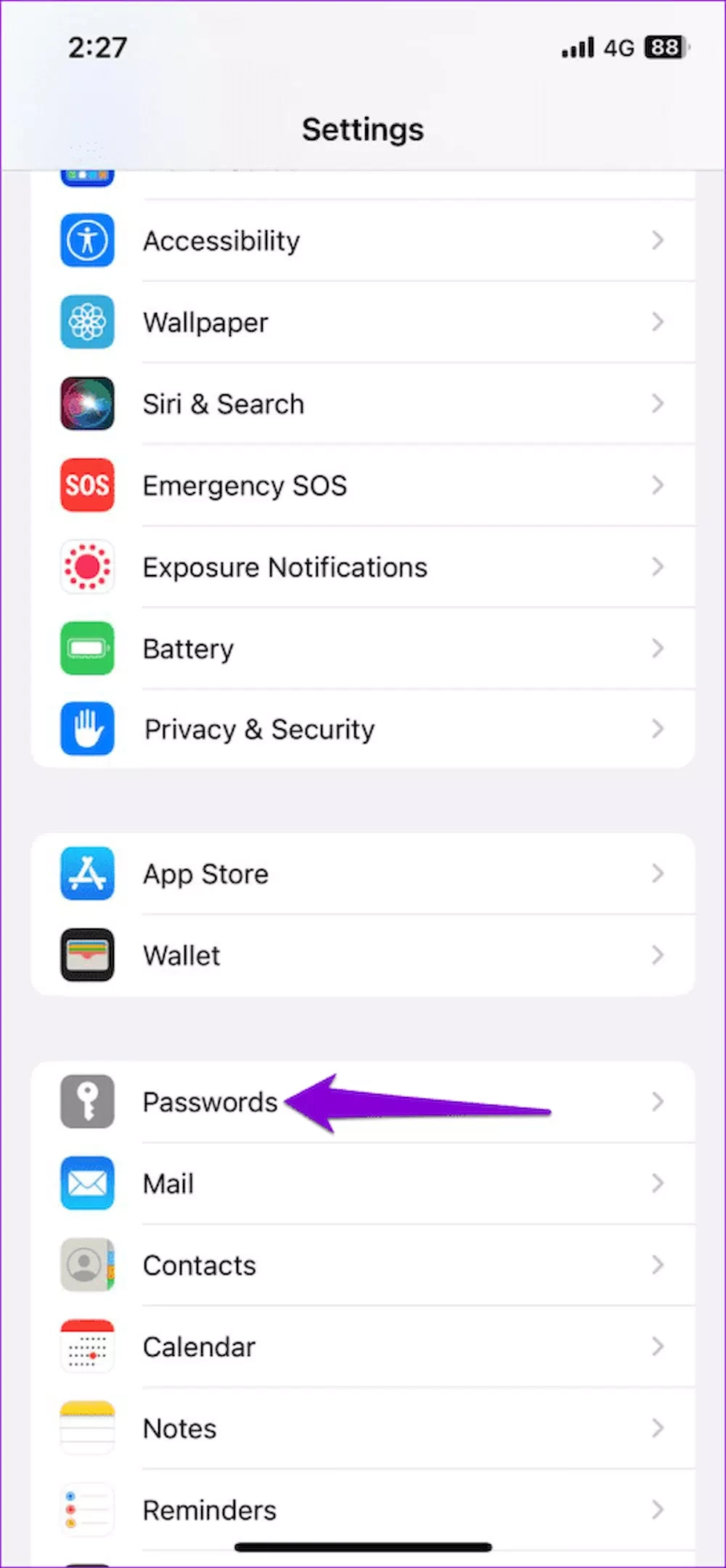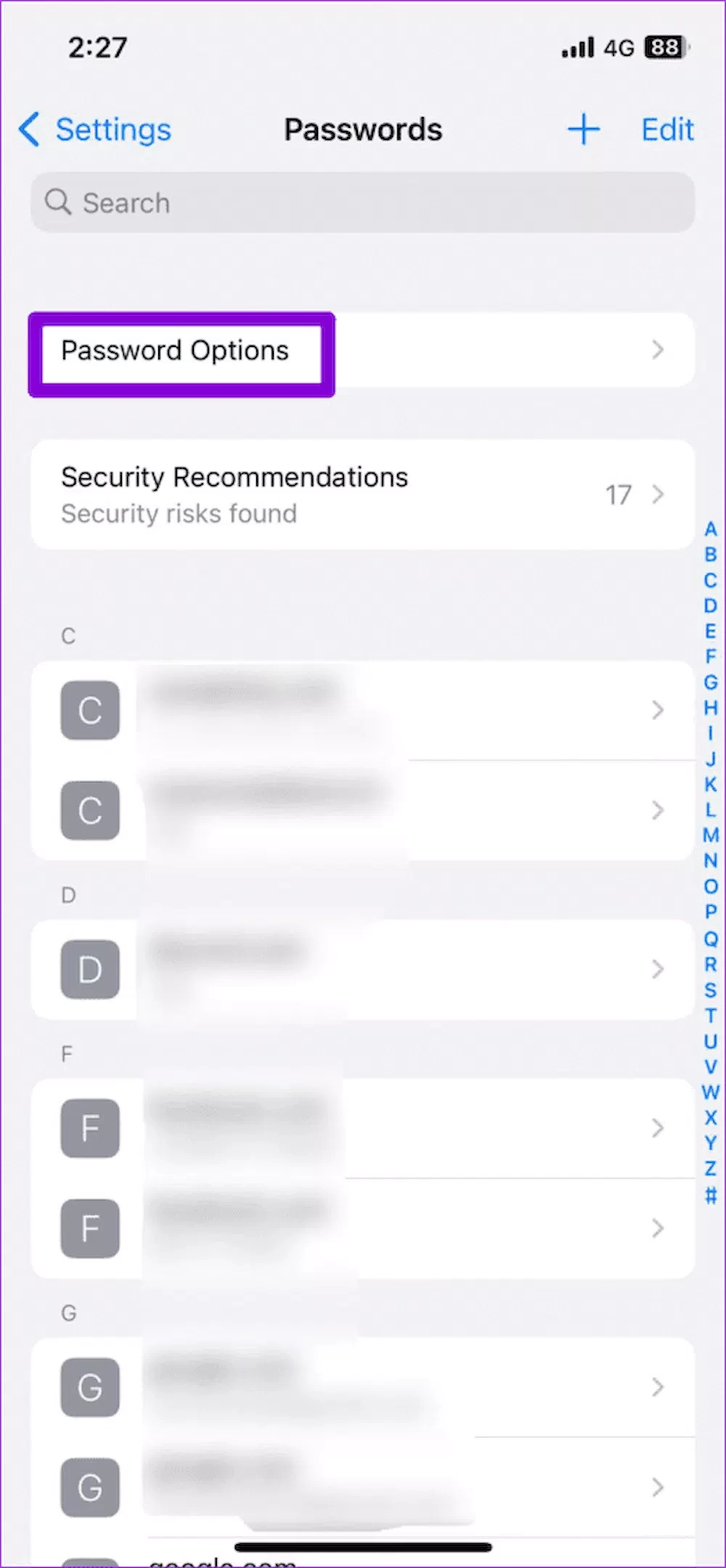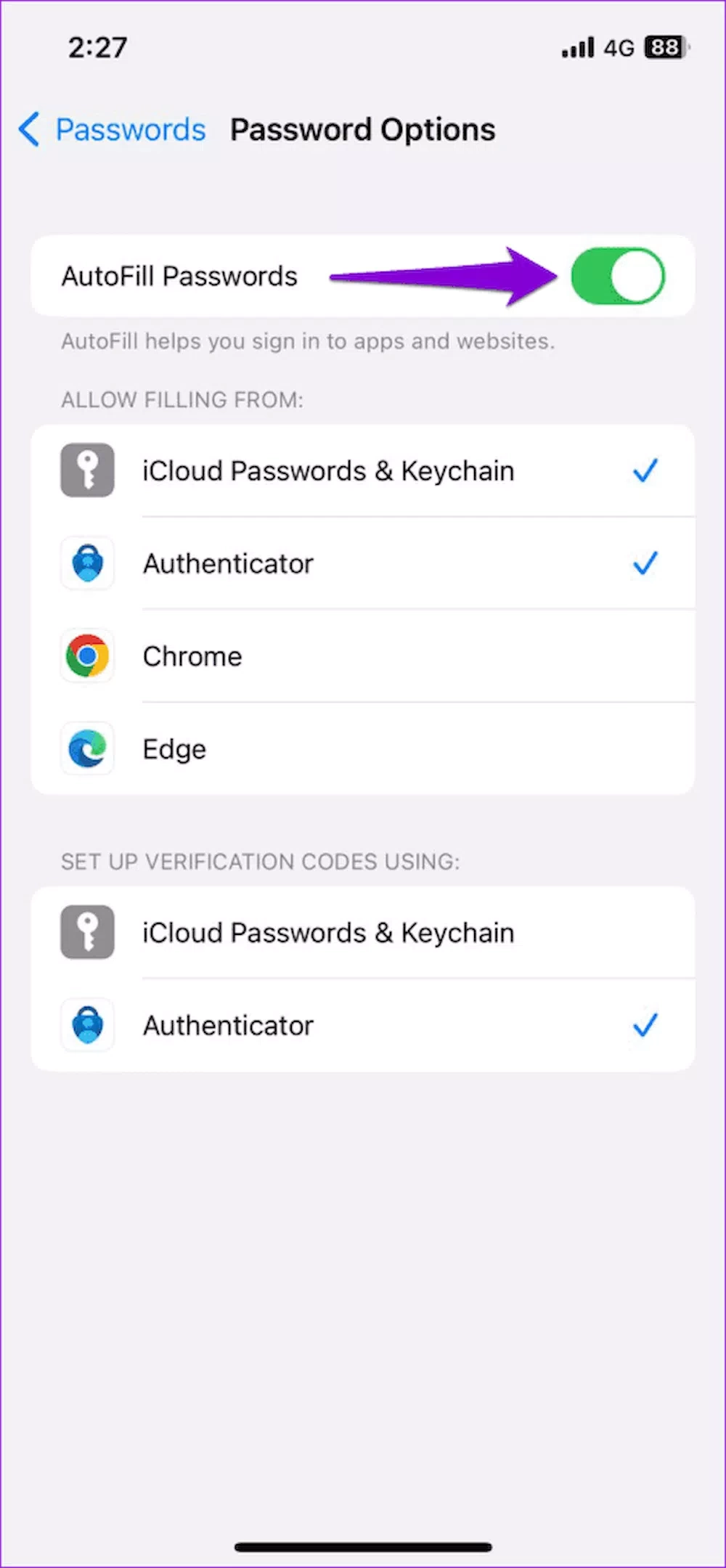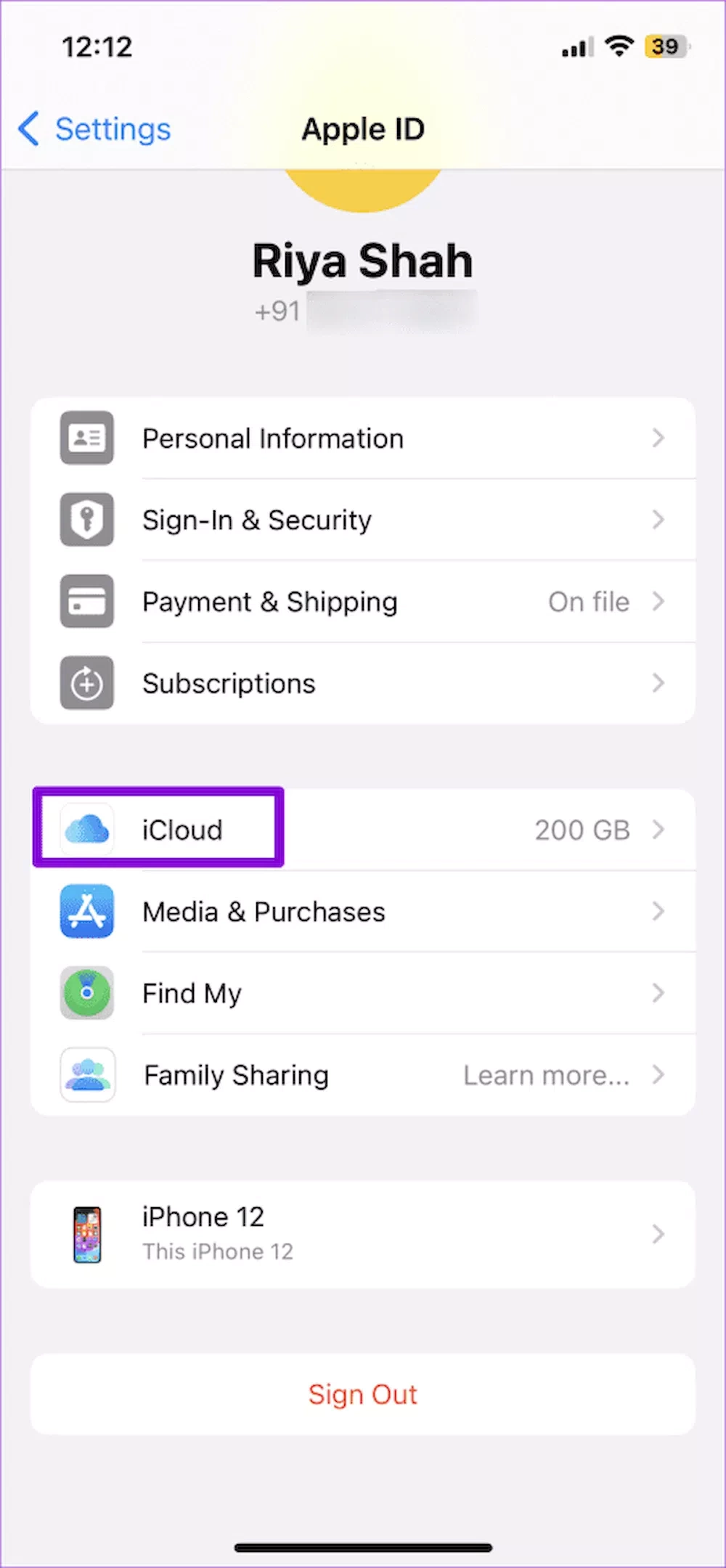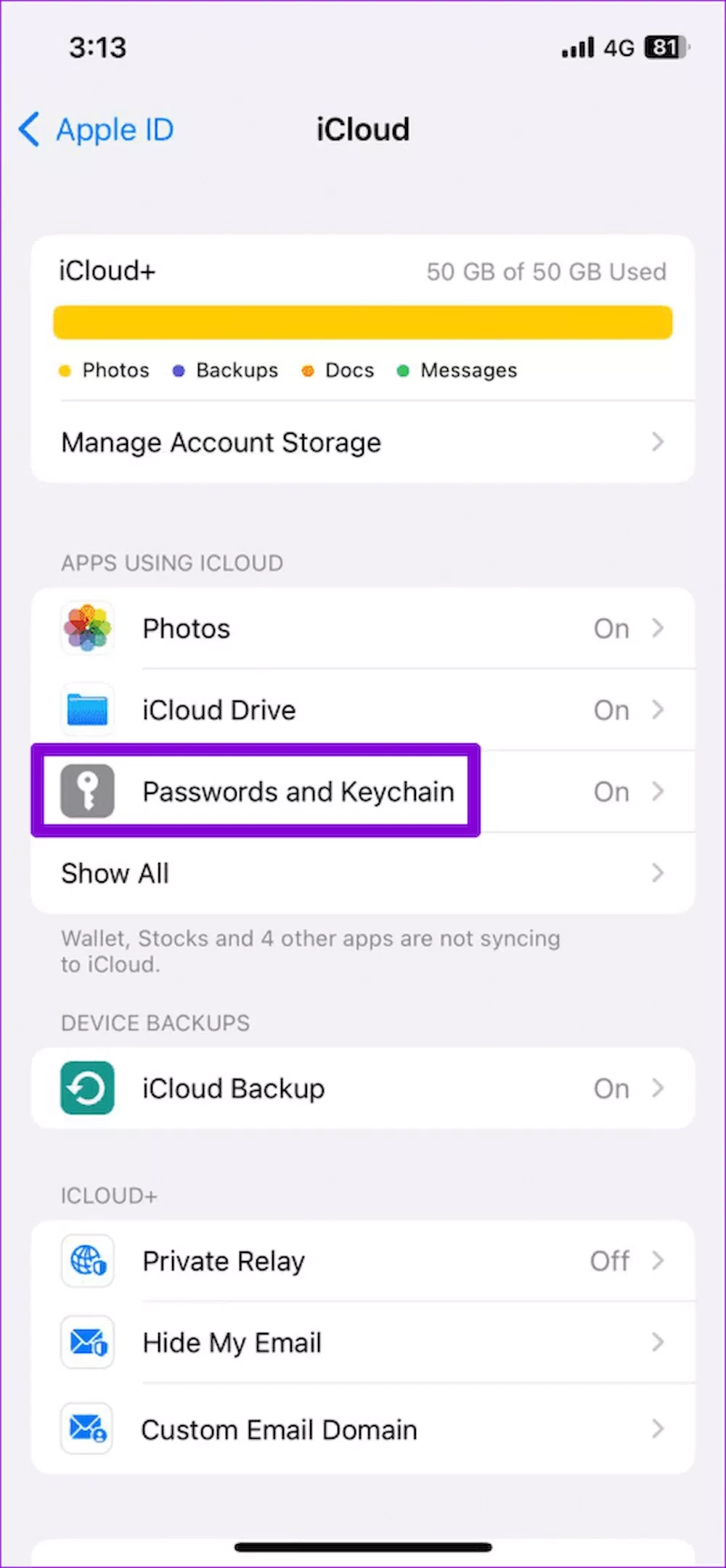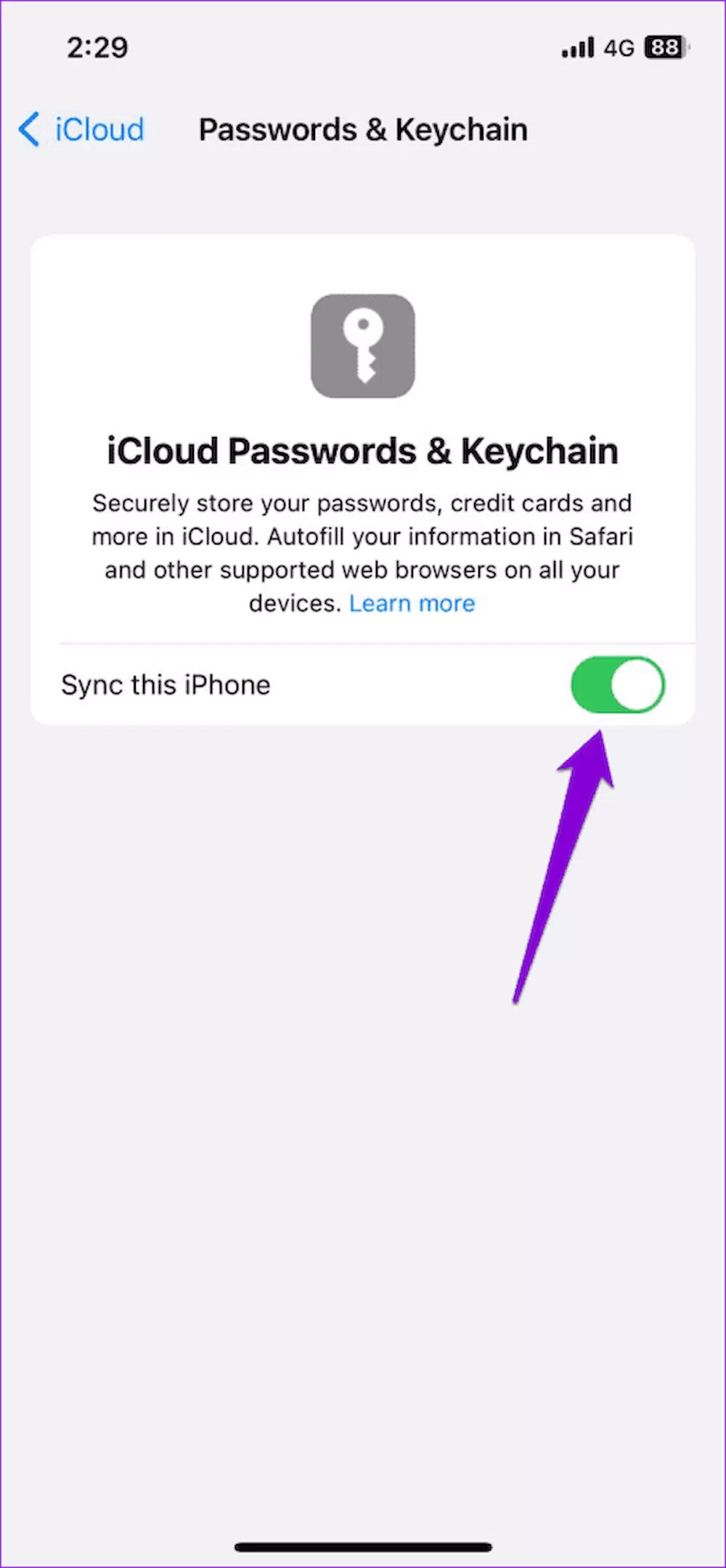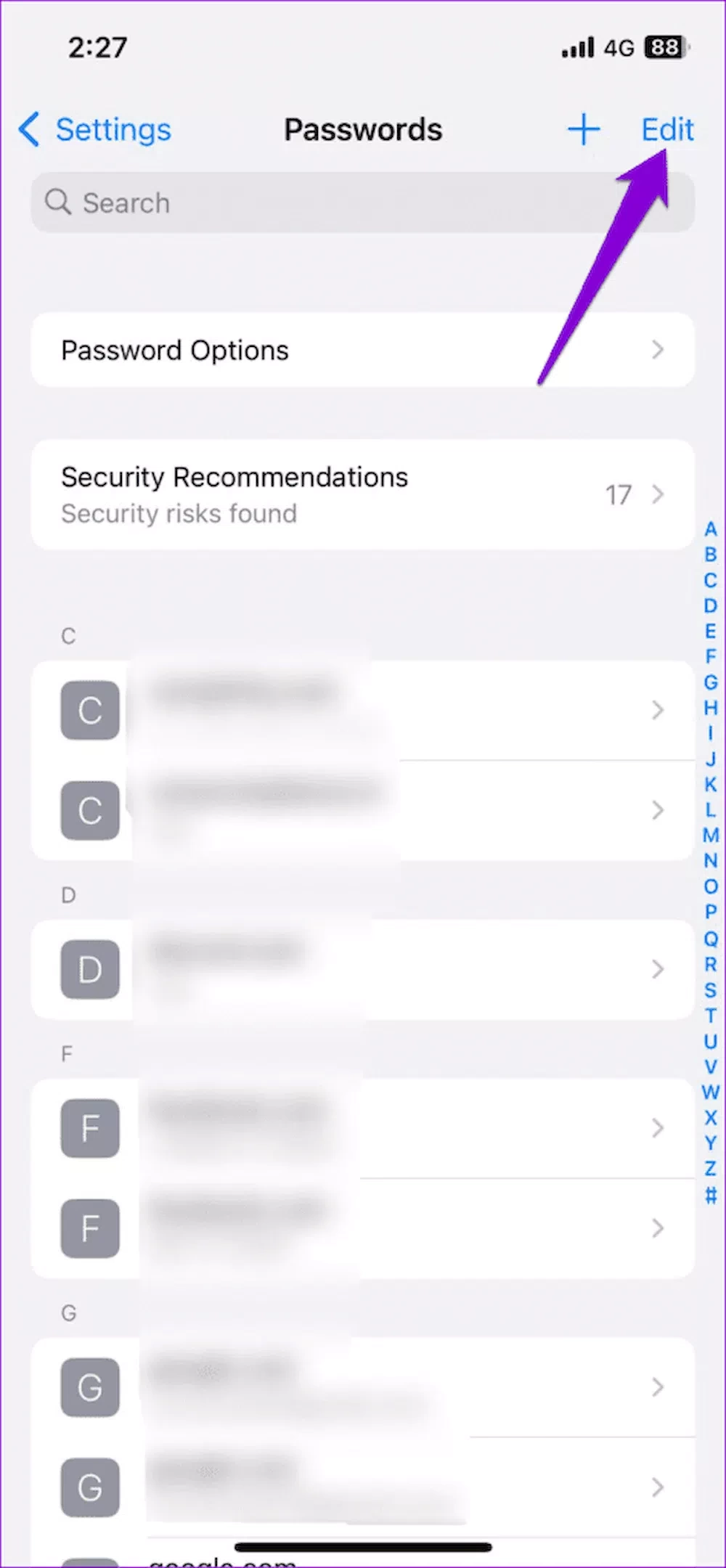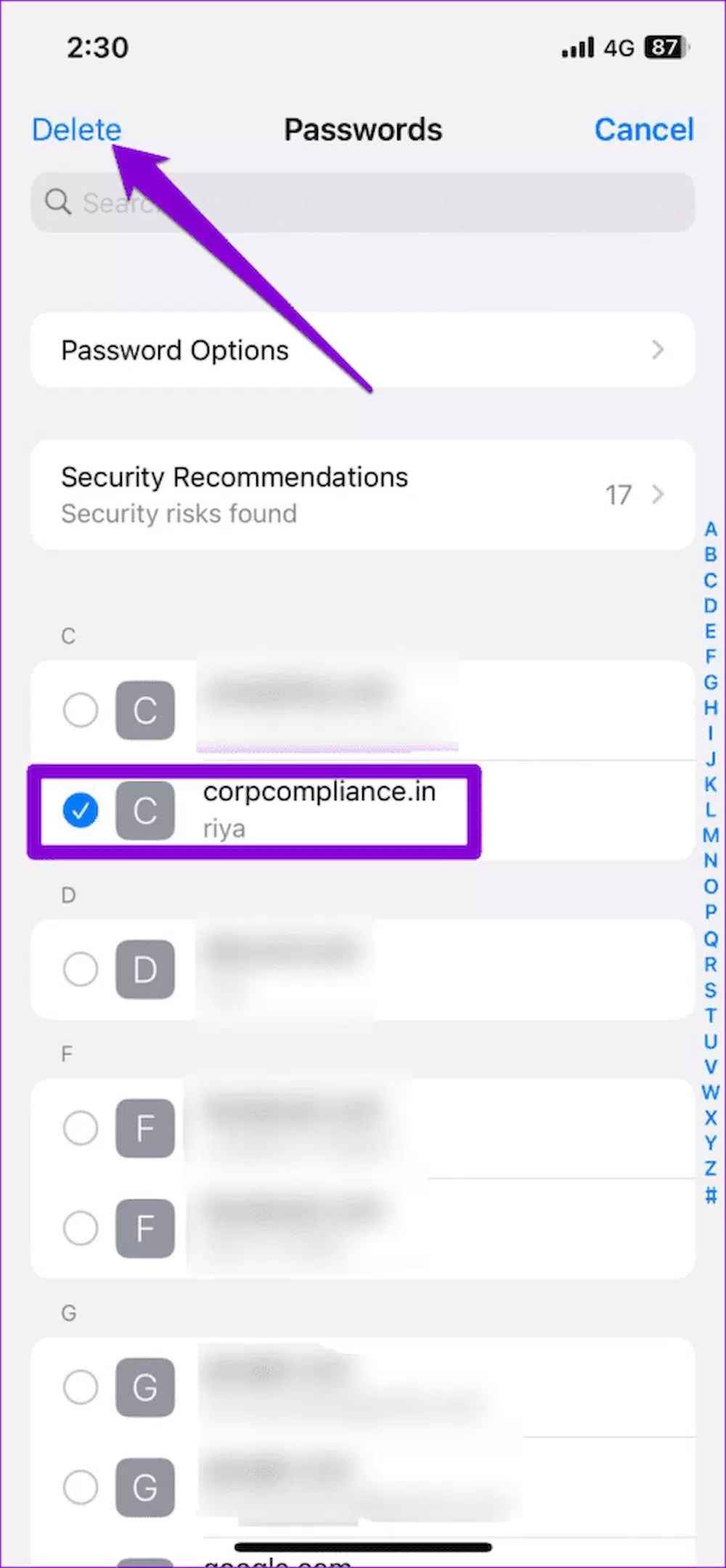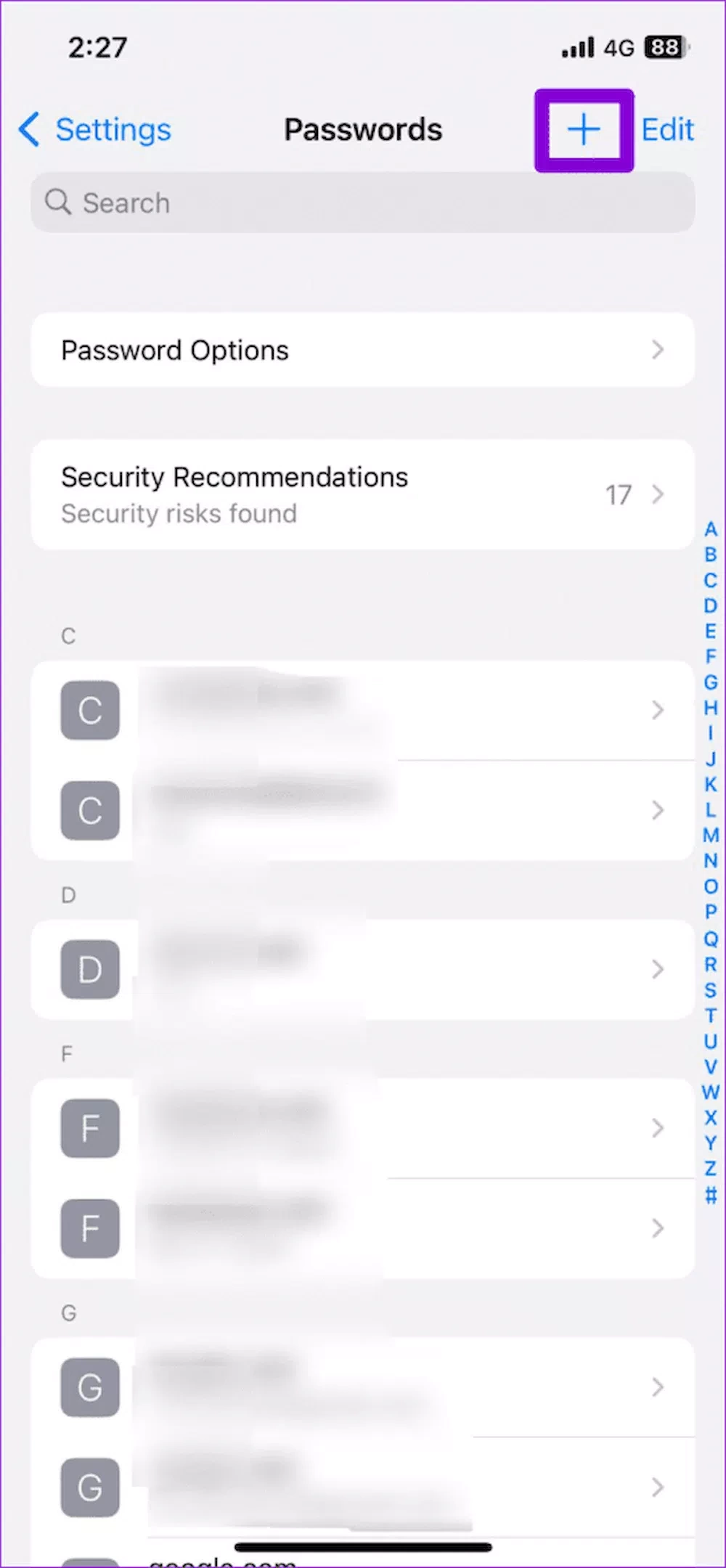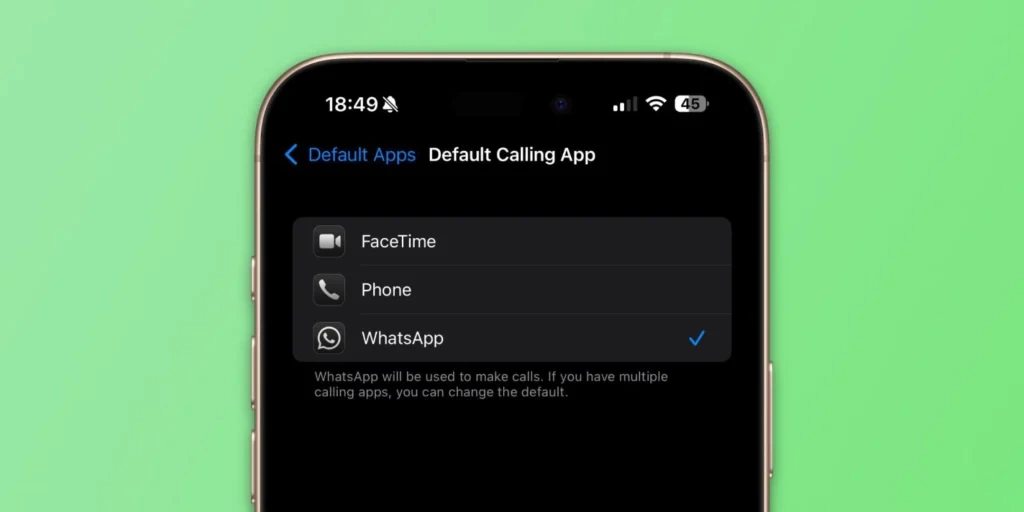ما در این مطلب به سراغ بررسی ترفندهایی برای رفع مشکل تکمیل نشدن خودکار پسورد در آیفون و آیپد رفتهایم و قصد داریم با استفاده از ارائه روشهای مفیدی این مشکل را برای شما حل کنیم. پس اگر یک کاربر آیفون هستید و در بعضی وقتها با مشکل پر نشدن خودکار پسورد مواجه میشوید این مقاله برای شماست.
معمولا گوشیهای هوشمند به قابلیتهای بسیار مفیدی مجهز شدند تا کار را برای کاربران آسانتر کنند. یکی از این ویژگیها قابلیت تکمیل خودکار پسورد در برنامهها و وب سایتها است. شما میتوانید با استفاده از آن تنها با یک کلیک وارد برنامه یا وبسایت مورد نظر خود شوید بدون آنکه تمام حروف پسورد خود را وارد کنید.
اما خیلی وقتها پیش میآید که میبینیم بسیاری از کاربران از عدم تکمیل خودکار پسورد برای ورود به وب سایتها شاکی هستند. اما آیا روشی برای حل این مشکل وجود دارد؟ چگونه میتوانیم دوباره قابلیت تکمیل خودکار پسورد را در آیفون و آیپد فعال کنیم؟
ما در این مطلب پاسخ تمام سوالات بالا را بررسی کردیم و به شما یاد خواهیم داد که چگونه به رفع مشکل تکمیل نشدن خودکار پسورد در دستگاههای اپل بپردازید، پس برای کسب اطلاعات بیشتر در این زمینه حتماً تا انتهای این مقاله همراه ما باشید.
عدم تکمیل خودکار پسورد در آیفون و آیپد
معمولا دلایل زیادی برای عدم تکمیل خودکار پسورد در آیفون و آیپد وجود دارد. ما در ادامه به بررسی ترفندهایی برای حل این مشکل میپردازیم.
این مطلب را نیز بخوانید: چگونه از مخاطبین خود در آیفون پرینت بگیریم؟ + ارائه چند ترفند کاربردی
فعال کردن قابلیت تکمیل خودکار پسورد
اگر زمانی به طور تصادفی قابلیت تکمیل خودکار پسورد را در دستگاه خود غیرفعال کرده باشید، پس تعجبی نخواهد داشت که این ویژگی در هنگام ورود به وبسایتها کار نکند. در ادامه مراحلی را برای شما ارائه کردهایم تا از فعال بودن این ویژگی اطمینان حاصل کنید:
مرحله 1: وارد برنامه تنظیمات شوید، روی Passwords بزنید و سپس گزینه Password Options را انتخاب کنید.
مرحله 2: دکمه کنار AutoFill Passwords را روشن کنید، اگر این قابلیت روشن است، یک بار آن را روشن و خاموش کنید تا مشکل حل شود.
خاموش کردن مود جستجوی پرایوت
خوب است بدانید که هنگامی که از قابلیت جستجوی پرایوت استفاده میکنید، قابلیت تکمیل خودکار پسورد در آیفون یا آیپد کار نخواهد کرد. پس اگر در چنین حالتی با این مشکل روبرو شدهاید، سعی کنید که به جستجوی معمولی بازگردید و سپس بررسی کنید که مشکل عدم تکمیل خودکار پسورد در آیفون حل شده است یا خیر.
بررسی وضعیت سرور آیکلود کیچین
وجود مشکلاتی در آیکلود کیچین ممکن است منجر به عدم تکمیل خودکار پسورد در آیفون شود. به همین دلیل است که همگامسازی پسورد در دستگاهها انجام نمیشود و تکمیل خودکار پسورد متوقف خواهد شد. برای بررسی وضعیت آن، به صفحه Apple’s System Status بروید و به دنبال آیکون آن در سمت چپ آیکلود کیچین بگردید. سپس به بررسی وضعیت آن اقدام کنید.
در ادامه مراحلی وجود دارد که میتوانید با استفاده از آنها مشکل عدم تکمیل خودکار پسورد را از این روش حل کنید:
مرحله 1: به تنظیمات گوشی آیفون خود بروید و سپس روی نام خود در بالا بزنید. سپس، آیکلود را در منوی بعدی انتخاب کنید.
مرحله 2: روی Passwords and Keychain بزنید و سپس دکمه کنار Sync this iPhone را بزنید تا فعال شود.
اکنون بررسی کنید که مشکل عدم پر شدن خودکار پسورد در گوشی آیفون شما حل شده باشد.
نصب آپدیتهای نرمافزاری
اپل معمولا همیشه آپدیتهایی برای آیفون و آیپد ارائه میکند تا ویژگیهای جدیدی را به آن اضافه کند، علاوه بر آن از باگهای سیستم نیز جلوگیری شود. اگر مشکل عدم تکمیل خودکار پسورد به دلیل وجود یک باگ رخ داده باشد، پس احتمال دارد که با نصب آپدیتهای جدید این مشکل رفع شود. برای این کار به تنظیمات دستگاه بروید و به دنبال آپدیت جدید بگردید.
اگر آپدیتی ارائه شده بود، آن را روی دستگاه نصب کنید. پس از آن بررسی کنید که مشکل عدم تکمیل خودکار پسورد در آیفون یا آیپد حل شده باشد.
برداشتن و دوباره اضافه کردن جزییات پسورد خودکار در وبسایتها
آیا آیفون یا آیپد شما تنها در یک وبسایت خاصی با مشکل عدم تکمیل خودکار پسورد روبرو میشود؟ اگر چنین است، میتوانید اطلاعات مربوط به تکمیل خودکار پسورد در این وبسایت را پاک کنید، سپس جزییات مربوط به آن را دوباره در سایت وارد کنید. پس از آن مراحل انجام این کار را در ادامه برای شما ارائه کردهایم:
مرحله 1: وارد برنامه تنظیمات شوید و به پایین اسکرول کنید. حالا روی Passwords بزنید، سپس گزینه Edit را در گوشه پایین سمت راست انتخاب کنید.
مرحله 2: وبسایتی که میخواهید اطلاعات تکمیل خودکار پسورد را از آن حذف کنید، انتخاب کنید. سپس روی گزینه Delete در بالا سمت چپ بزنید. حالا روی Delete Password بزنید.
مرحله 3: روی آیکون به علاوه در بالا سمت راست بزنید و مجددا اطلاعات لاگین خود را در وبسایت وارد کنید.
این مطلب را نیز بخوانید: چگونه از برنامه گوگل ترنسلیت در گوشیهای آیفون استفاده کنیم؟ + راهنمای تصویری جامع
سپس بررسی کنید که مشکل عدم تکمیل خودکار پسورد در این وبسایت حل شده باشد.
سخن پایانی
ما سعی کردیم که در این مطلب به سراغ راهحلهایی برای رفع مشکل عدم تکمیل خودکار پسورد در آیفون و آیپد برویم و با راهنمای تصویری به شما نشان دادیم که چگونه این کار را انجام بدهید. تکمیل خودکار پسورد در وبسایتها اهمیت بالایی دارد، چرا که بدون اتلاف وقت به راحتی وارد وبسایت مربوطه خواهید شد.
خیلی وقتها افراد ترجیح میدهند که به جای وارد کردن تمام حروف پسورد، با یک کلیک وارد سایت موردنظر خود شوند. البته بسیاری از کاربران از این مسئله شاکی هستند که در هنگام ورود به برخی از وبسایتها یا برنامهها، با مشکل عدم تکمیل خودکار پسورد روبرو میشوند.
این مسئله بسیار آزاردهنده است و میتواند منجر به اتلاف وقت شود. این مشکل دلایل مختلفی دارد و ما در این مقاله به بررسی برخی از آنها پرداختهایم. برای مثال، ممکن است تنها یک سایت با این مشکل روبرو شده باشد، پس میتوانید اطلاعات پسورد خود را پاک کنید و پس از آن دوباره آنها را وارد کنید.
در هر صورت، برای کسب اطلاعات بیشتر به مقاله مراجعه کنید. به انتهای این مطلب رسیدیم، امیدواریم که با این ترفندها توانسته باشید مشکل عدم تکمیل خودکار پسورد را در آیفون و آیپد حل کنید. آیا موفق شدید با ترفندهای گفته شده این مسئله را حل کنید؟ لطفا نظرات خود را در بخش کامنتها برای ما بنویسید.